Selepas reka bentuk semula Bahan, peningkatan besar dalam jabatan pembelajaran mesin dan keputusan untuk meninggalkan storan tanpa had percuma (untuk lebih baik atau lebih teruk), Photos mungkin merupakan apl Google yang paling dipertingkatkan, bersama-sama dengan Assistant . Tetapi, antara muka dan loceng dan wisel lain tidak akan memberi manfaat kepada anda jika tujuan asasnya mengecewakan anda. Seperti, apabila apl Google Photos tidak menunjukkan semua foto.
Berikut ialah perkara yang perlu anda lakukan untuk mendapatkan kembali semua foto anda pada Android.
Isi kandungan:
- Kosongkan data cache Google Photos
- Pilih folder yang ingin anda sandarkan
- Semak Arkib dan Tong Sampah
- Alihkan folder yang mengandungi foto ke memori dalaman
- Gunakan PC anda untuk memuat naik semula foto
- Nyahpasang kemas kini
Mengapa saya tidak dapat melihat semua foto saya dalam Google Photos?
Jika anda tidak dapat melihat semua foto anda dalam apl Google Photos, pastikan anda mengosongkan data setempat atau menyahpasang kemas kini daripada apl, semak folder sandaran pada storan dalaman atau kad SD dan periksa Arkib dan Tong Sampah.
Anda juga boleh menggunakan PC anda, jika boleh, untuk memuat naik semula foto ke Google Photos. Ikut arahan di bawah untuk setiap penyelesaian yang disyorkan.
1. Kosongkan data daripada apl
Walaupun terdapat isu besar dengan kehilangan foto, data bertimbun dan pepijat kecil adalah sebab paling biasa untuk isu ini pada masa kini. Dan, dengan apl seperti Photos, anda tidak memerlukan semua data cache itu sama sekali.
Apl mungkin dimuatkan dengan lebih pantas, tetapi tiada perkara penting yang hilang jika anda memadamkannya. Tambahan pula, itu sepatutnya menyelesaikan isu yang dihadapi dan menunjukkan semua foto yang anda sudah ada dalam Foto Google untuk Web.
Berikut ialah cara untuk mengosongkan data cache dalam apl Foto:
- Buka Tetapan .
- Ketik Apl (Pengurus Aplikasi).
- Cari dan buka Foto .
- Buka Storan .
- Kosongkan Data .
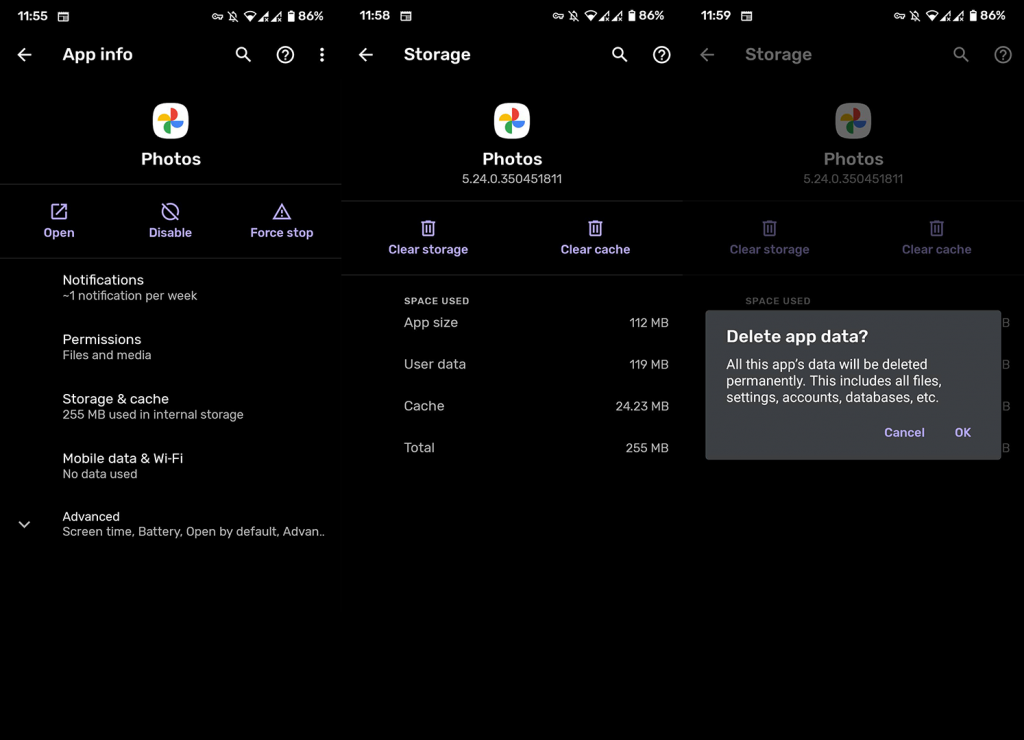
2. Pilih folder yang ingin anda sandarkan
Dalam keadaan biasa, Google Photos akan mencari folder yang mengandungi foto dan bertanya kepada anda sama ada anda mahu menyandarkannya atau melangkaunya. Kemungkinan anda telah melangkau folder dan oleh itu, apl tidak akan memuat naiknya.
Selain itu, walaupun anda telah menetapkan folder dan memuat naik beberapa foto, ada kemungkinan sesuatu telah berubah dan dengan itu, folder itu tidak disandarkan lagi. Ini boleh dikawal dengan mudah, dengan hanya menetapkan semula folder peranti dalam apl Foto.
Ikut langkah ini untuk memilih folder mana yang harus disandarkan oleh Foto Google:
- Buka apl Google Photos .
- Ketik pada menu hamburger dan pilih Tetapan.
- Ketik Sandarkan & segerakkan .
- Pilih Sandarkan folder peranti.
- Togol Pada semua folder yang ingin anda sandarkan.
3. Semak Arkib dan Tong Sampah
Sekarang, bagaimana jika anda telah berjaya memuat naik foto, tetapi ia tidak ditemui di mana-mana? Tekaan terbaik kami ialah menyemak Arkib dan Tong Sampah. Selain mengenal pasti wajah dan menyusun semula foto, Google Photos Assistant boleh mencadangkan untuk mengarkibkan foto.
Sekarang, jangan risau, mereka selamat daripada sebarang bahaya dalam Arkib. Sebaliknya, jika anda telah memadamkannya, anda hanya mempunyai sehingga 60 hari untuk memulihkannya. Selepas itu, mereka pergi untuk selamanya, jadi ingatlah itu.
Untuk mengakses Arkib dan Bit Sampah, cuma buka apl dan ketik pada menu hamburger. Di sana anda harus mencari kedua-dua pilihan.
4. Alihkan folder yang mengandungi foto ke memori dalaman
Saya menyimpan semua foto kamera pada memori luaran. Tetapi itu adalah aplikasi terbina dalam. Apl dan perkhidmatan lain hampir tidak membenarkan menukar folder tempat mereka menyimpan foto. Sekarang, ada sebab yang kukuh untuk itu. Kebanyakan telefon bimbit memerlukan kebenaran khas untuk mengakses kad SD. Dan itu, dalam senario ini, menimbulkan kesukaran untuk Foto Google.
Beberapa laporan pengguna menyatakan bahawa Google Photos tidak dapat mengesan folder itu. Dan atas sebab itu, kami cadangkan mengalihkan folder dari kad SD ke storan dalaman. Anda boleh melakukannya dengan penjelajah fail terbina dalam (Fail atau Fail Saya) yang diprapasang pada peranti.
Begini cara melakukannya:
- Buka apl Fail .
- Akses SD dan ketik dan tahan pada folder yang ingin anda alihkan.
- Pilih Alih daripada pilihan yang tersedia.
- Kembali ke memori dalaman dan hanya ketik Alih untuk menampal folder di sana.
- Buka Foto dan navigasi ke Tetapan > Sandarkan & segerakkan > Sandarkan folder peranti .
- Togol pada folder yang baru dipindahkan dan tunggu foto dimuat naik.
5. Gunakan PC anda untuk memuat naik semula foto
Akhir sekali, satu-satunya penyelesaian yang boleh kami cadangkan ialah memuat naik semula foto ke Google Photos untuk Web melalui PC. Sekarang, perkara yang anda perlu lakukan terutamanya ialah memindahkan foto ke PC anda. Selepas itu, anda tidak sepatutnya mengalami kesukaran untuk menyeretnya ke Google Photos.
Ikuti langkah-langkah yang kami daftarkan di bawah:
- Pindahkan foto anda ke PC.
- Buka penyemak imbas web dan navigasi ke Google Photos , di sini . Log masuk dengan Akaun Google anda jika digesa.
- Pilih semua foto dan seret dan lepaskannya ke dalam pelayar web.
- Tunggu muat naik selesai.
- Kosongkan cache dan data pada telefon bimbit anda, buka Foto dan tweak tetapan mengikut pilihan anda.
- Foto yang menyusahkan sepatutnya muncul sekarang.
Selepas itu, ulangi langkah daripada penyelesaian pertama dan tetapkan semula data cache dalam apl Foto. Foto yang hilang akan muncul apabila anda membuka apl Foto seterusnya.
6. Nyahpasang kemas kini
Alternatifnya ialah mencuba dan menetapkan semula apl secara berbeza. Kali ini, bukannya mengosongkan data daripada apl, cuba nyahpasang kemas kininya dan pulihkannya kepada tetapan kilang.
Berikut ialah cara menyahpasang kemas kini pada Google Photos:
- Navigasi semula ke Tetapan > Apl > Semua apl > Foto .
- Ketik pada menu 3 titik .
- Ketik Nyahpasang kemas kini .
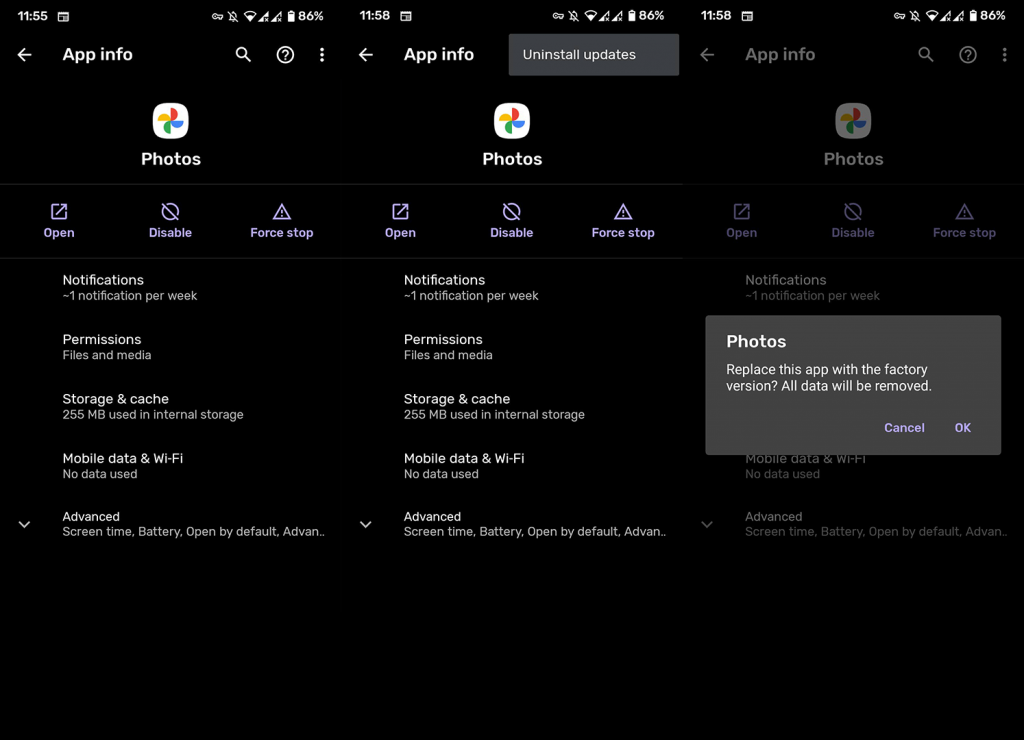
- Sahkan dan mulakan semula peranti anda.
- Konfigurasikan Google Photos sekali lagi dan cari penambahbaikan.
Dengan itu, kami telah menyelesaikan ralat ini. Pastikan anda memberitahu kami sama ada senarai penyelesaian membantu anda di bahagian komen di bawah. Anda juga boleh menghubungi kami di halaman atau halaman kami.
Nota editor: Artikel ini pada asalnya diterbitkan pada September 2018. Kami memastikan untuk merombaknya untuk kesegaran dan ketepatan.

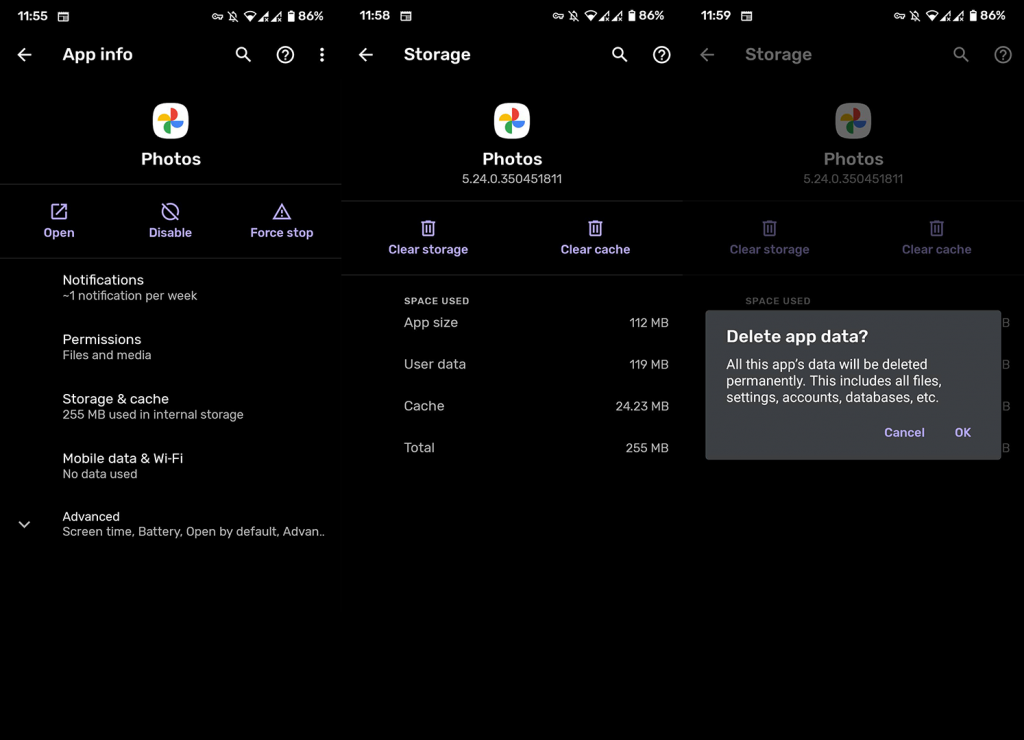
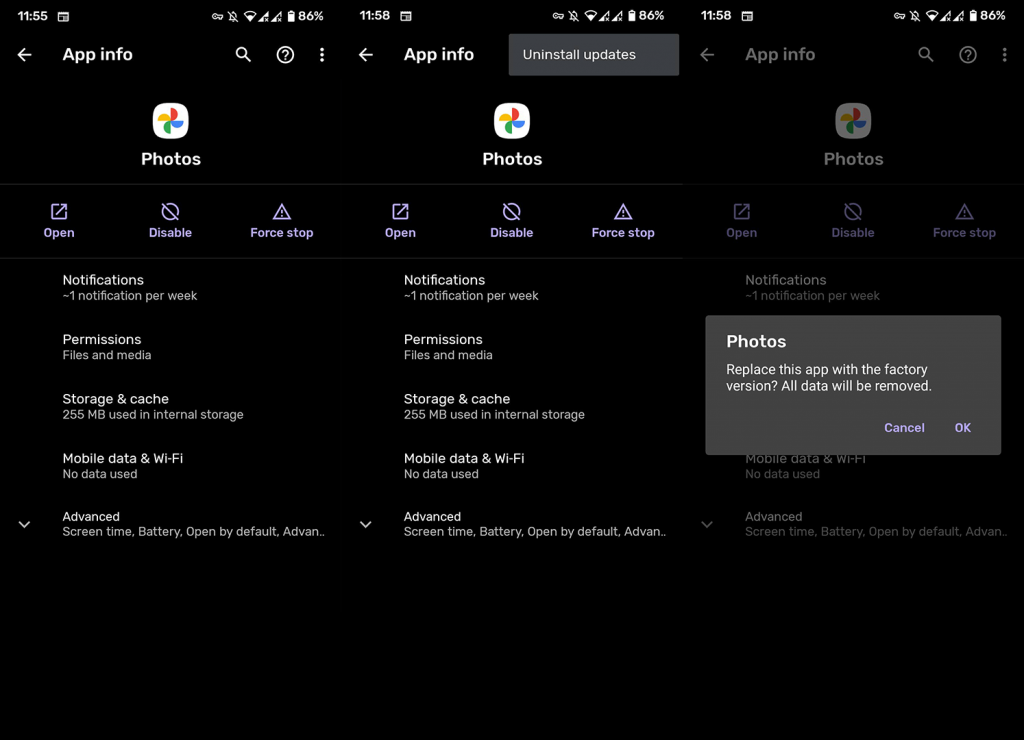


![Bagaimana Untuk Selesaikan Masalah Lampu Merah Pengawal PS4? [Penyelesaian Dicuba & Diuji] Bagaimana Untuk Selesaikan Masalah Lampu Merah Pengawal PS4? [Penyelesaian Dicuba & Diuji]](https://luckytemplates.com/resources1/images2/image-6314-0408151057238.png)





